Как исправить ошибку Werfault.exe в Windows 10
Разное / / August 04, 2021
Рекламные объявления
WerFault.exe - это жизненно важный процесс службы отчетов об ошибках Windows в системах Windows. Он несет ответственность за отправку обновлений и уведомлений о сбоях приложений, сбоях и других проблемах в системных приложениях. Если WerFault.exe будет поврежден или удален, может возникнуть «Ошибка приложения Werfault.exe», которая помешает вам правильно запустить систему.
Обычно эта ошибка возникает, когда пользователь пытается запустить какие-либо приложения в Windows. Ошибка WerFault.exe требует немедленного внимания, так как она может вызвать сбои системы и привести к ошибкам других приложений в Windows. Эта статья содержит окончательные решения, которые помогают пользователям избавиться от ошибки «Werfault.exe не запущен».
Содержание страницы
- 1 Причины, которые могут вызвать «ошибку Werfault.exe в Windows 10»
-
2 Исправления ошибки Werfault.exe в Windows 10?
- 2.1 Исправление 1: используйте SFC (сканер системных файлов):
- 2.2 Исправление 2: Запустите средство диагностики памяти Windows:
- 2.3 Исправление 3: изменение типа запуска службы отчетов об ошибках Windows:
- 2.4 Исправление 4: переустановите драйверы дисплея системы:
Причины, которые могут вызвать «ошибку Werfault.exe в Windows 10»
- Поврежденный файл WerFault.exe или WerMgr.exe.
- Если файлы WerMgr.exe и WerFault.exe удаляются
- Неправильная установка или удаление любого приложения в системе
- Вирус или вредоносное ПО
Исправления ошибки Werfault.exe в Windows 10?

Исправление 1: используйте SFC (сканер системных файлов):
Сканирование SFC - это встроенный инструмент в операционной системе Windows 10, который автоматически сканирует, исправляет и восстанавливает поврежденные системные файлы. Пользователи могут запустить сканирование SFC, выполнив указанные ниже действия.
Рекламные объявления
- Во-первых, откройте диалоговое окно «Выполнить».
- Тип «Cmd» в диалоговом окне и нажмите ОК кнопка.

- затем введите sfc / scannow в командной строке и нажмите Входить кнопку, чтобы запустить команду.
- Он просканирует все защищенные системные файлы и заменит поврежденные системные файлы версией кеша. Подождите, пока система завершит сканирование SFC.
- Как только процесс будет завершен, Запустить снова свою систему и проверьте наличие ошибки.
После перезапуска системы пользователь может проверить систему на наличие ошибки. Если сканирование SFC не может решить проблему, пользователи могут попробовать исправить средство диагностики памяти Windows.
Исправление 2: Запустите средство диагностики памяти Windows:
Средство диагностики памяти Windows выполняет сканирование физической памяти устройства. Он сообщит об ошибке в физической памяти Windows. Пользователи могут использовать средство диагностики памяти Windows, выполнив указанные ниже действия.
- Тип Средство диагностики памяти Windows в панели поиска Windows 10 и выберите соответствующий результат поиска.

- В окне диагностики памяти Windows щелкните значок Перезагрузите сейчас и проверьте наличие проблем (рекомендуется) вариант.
После последнего шага средство диагностики памяти Windows запустится и устранит все проблемы, связанные с памятью в системе Windows 10.
Исправление 3: изменение типа запуска службы отчетов об ошибках Windows:
Пользователи могут изменить тип запуска службы отчетов об ошибках Windows, чтобы устранить ошибку приложения Werfault.exe в системе. Вот шаги, чтобы отключить службу отчетов об ошибках Windows.
- Нажмите на Windows + R клавиши с клавиатуры для запуска Windows Диалоговое окно "Выполнить".
- Тип "services.msc » в Run Box и нажмите ОК кнопка.
- Ищу Служба отчетов об ошибках Windows в окне диспетчера служб.
- Дважды щелкните на Служба отчетов об ошибках Windows вариант.
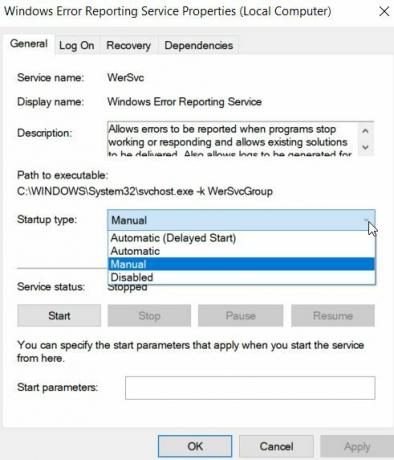
- На вкладке "Общие" выберите Тип запуска в виде Отключено.
- Нажми на Применять кнопку, а затем нажмите ОК кнопку, чтобы сохранить настройки.
- Запустить снова свою систему и проверьте наличие ошибки.
Исправление 4: переустановите драйверы дисплея системы:
Переустановка драйверов дисплея - один из способов устранения ошибки «Ошибка Werfault.exe». Вот шаги, чтобы переустановить драйверы дисплея в Windows 10.
Рекламные объявления
- Запустить Диалоговое окно "Выполнить" нажав Клавиша Windows + R целиком на клавиатуре.
- Писать "devmgmt.msc » в окне команды "Выполнить" и нажмите кнопку ОК кнопка.
- Разверните Адаптер дисплея категорию в окне диспетчера устройств.

- Нажми на Удалить устройство вариант из меню.
- Затем перейдите в Действие вкладка в строке меню диспетчера устройств.

- Нажмите на Сканирование на предмет изменений оборудования.
После этого система автоматически просканирует устройство на предмет изменений в оборудовании и установит последние версии драйверов, которые вы удалите, выполнив указанные выше действия.
Таким образом, пользователь может исправить проблему «Werfault.exe не найден» в Windows 10. Все решения в статье надежны и проверены несколькими пострадавшими пользователями. Мы надеемся, что эта статья поможет пользователям устранить проблему «Ошибка Werfault.exe».
Пользователи также могут использовать сторонние инструменты, которые автоматически сканируют и восстанавливают системные файлы. После прочтения этой статьи, если у вас есть какие-либо вопросы или отзывы, напишите комментарий в поле для комментариев ниже.
Рекламные объявления Потеря данных - одна из самых распространенных и вечных проблем, с которыми должны сталкиваться различные пользователи гаджетов.
Рекламные объявления В этом руководстве мы покажем вам, как исправить ошибку ОЗУ при проверке безопасности ядра в…
Рекламные объявления Программа предварительной оценки Windows Insider предназначена для пользователей Windows, которые могут присоединиться к предварительным бета-сборкам…



